グリーンバックで背景を透明に!
テレビやYoutubeなどでよく見かける切り抜きの様な文字や画像。
やってみると意外と簡単なのでシェアします。
今回は、配信画像の左上に、少しいびつな形のスコアボードを表示させるやり方です。↓
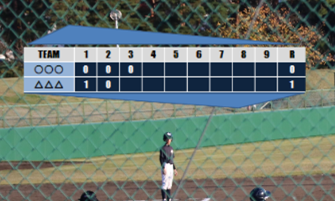
やり方はざっとこんな感じ。
- 切り抜きたい画像を選ぶ、または作る。
- ソースに追加する。
- フィルターをかける。
では早速やり方を見ていきましょう。
はめ込むものを作る。
今回は(も)エクセルで作ったスコアボードを野球の配信画面にはめ込んでみます。
エクセル以外でも、ワードや、スプレッドシートなどなんでも構いません。
ただの長方形だとクロマキーっぽさが出ないので、少し上下に装飾をつけてみます。
こんな感じ↓
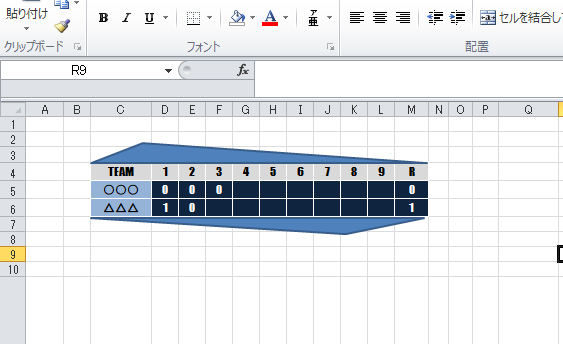
次に、OBSのクロマキーフィルターというのは、設定した色を透明にしますので、透明にしたい部分を単色に塗りつぶします。
塗りつぶすのは何色でもいいのですが、デフォルトが緑色なので、まず緑色でやってみましょう。
周りを緑色で塗りつぶす
見せたい所(残したい所)の周りを緑色で塗りつぶします。
ここまでこんな感じです。↓
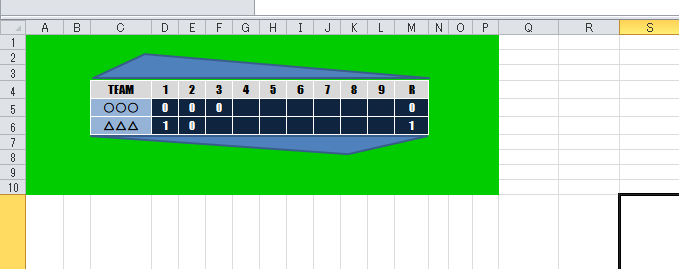
ソースの追加
次はこれを配信画面に追加します。
ソースから+ボタンでウィンドウキャプチャを追加をします。
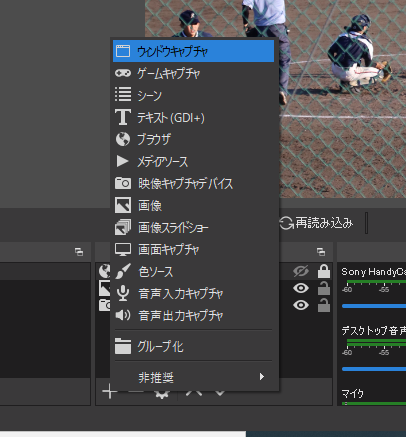
OKをクリックするとプロパティのウィンドウ出てくるので、「ウィンドウ」でExcelを選びます。
配信画面のウィンドウいっぱいにエクセルが出てきますので、先にサイズを調整しましょう。
トリミングと拡大縮小
ALTキーを押しながら四隅の点を動かすと、画像のトリミングができます。
何もキーを押さずに四隅の点を動かすと拡大縮小ができます。
ポイントは残したいものの周りを緑でか囲むようにすることです。
エクセルの上部のツールバーなどもばっさり切り捨てます。
この時点ではまだ緑は緑のままで、背景は透明ではありません。
スコアボードと緑部分以外を切り捨てるとこんな感じになります。
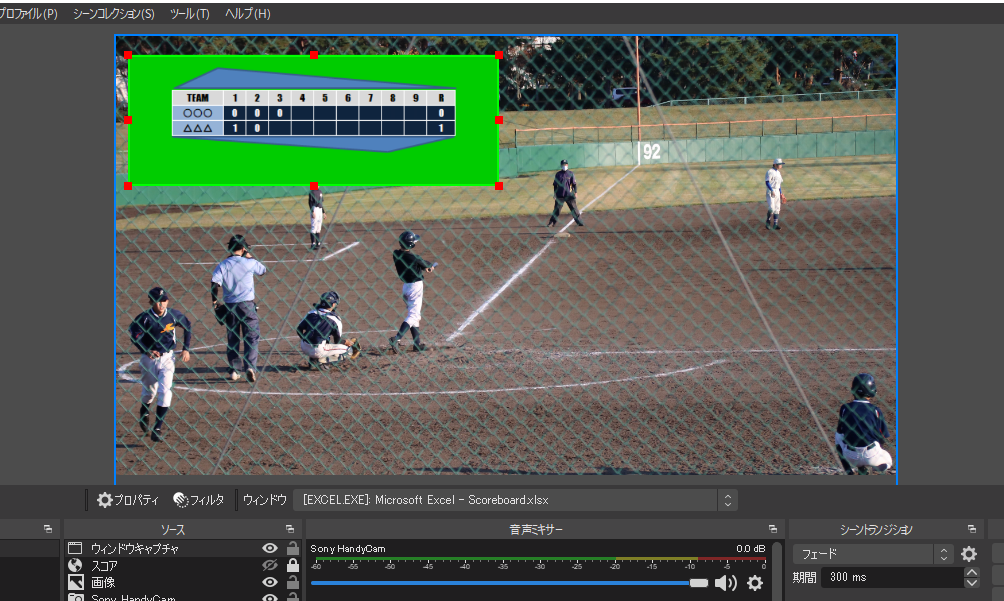
フィルターでクロマキーを適用する。
おまたせしました。
さぁ、ここからがクロマキーです。
ソースのウィンドウキャプチャーを右クリックしてフィルタを選択します。
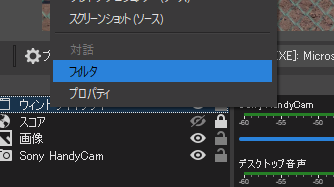
フィルターのウィンドウが出てきますので、左下の「+」をクリックして、クロマキーを選びます。
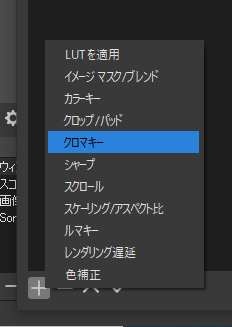
フィルター名を指定するように聞かれますがそのままOKし、さらにフィルターのウィンドウで「閉じる」をおすと完成です。

どうでしたか?
簡単で、かつ、アイディア次第で見ている人を驚かせることが出来るので是非やってみてください。
なんなら、単色の大きい布があればゲーム実況もできますよ(笑)
ではでは。


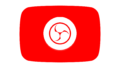
コメント